Win10 x64, I3 6100, кажется, 8gb ddr4, GTX1050Ti 4gb — репак от xatab, таблетка CODEX — вылетает при запуске (чёрное окошко на ~2 секунды и закрывается без ошибки). После обновления винды таки запустилось, но начала вылетать на заставке (довольно забавно, что вылетало после фразы водителя грузовика «на самом интересном месте»). Начал играть за женщину пропустив заставку, побегал — вылетела на моменте, когда надо было застрелить зомбака рядом с полицейским. Второй раз вылетела чуть дальше — когда возвращаешься наверх. Ошибкой по DirectX.
На следующий день хотел попробовать переключить на DX12, но игра опять не запускается вылетая на чёрном экране.
Версия DirectX последняя, драйвера на видеокарту последние, версия системы последняя.
Не очень-то и хотелось = Опускаю руки — качать 20 гигов другой репак мне просто лень.
При игре в популярную «Resident Evil 2 Remake» мы можем столкнуться с сообщением «D:SteamsteamappscommonRESIDENT EVIL 2 BIOHAZARD RE2re2.exe… Параметр задан неверно». Последнее может быть связано с наличием устаревших драйверов на пользовательском ПК или отсутствием необходимых апдейтов для вашей Виндовс 7. Давайте разберём причины появления сообщения «re2.exe — Неустранимая ошибка приложения» в Resident Evil 2 Remake, а также узнаем, как это исправить.

Содержание
- Факторы появления проблемы
- Проверьте ваш PC на соответствие системным требованиям
- Обновите драйвера для вашей видеокарты
- Установите требуемые апдейты для вашей Виндовс, чтобы устранить неустранимую ошибку в Resident Evil 2 remake
- Временно отключите антивирус PC
- Установите приоритет игры на «высокий»
- Заключение
Факторы появления проблемы
Наиболее часто рассматриваемая ошибка появляется в одном из игровых эпизодов (при прилёте вертолёта), когда игра внезапно вылетает и появляется примерно следующее сообщение:
re2.exe — Fatal Application Exit

Причиной появления дисфункции является следующее:
- Несоответствие пользовательского ПК минимальным требованиям игры;
- На компьютере пользователя отсутствуют свежие драйвера для видеокарты;
- В вашей системе отсутствуют свежие апдейты для ОС Виндовс (особенно это касается апдейта KB2670838 для Виндовс 7);
- Антивирус PC блокирует корректную работу RE2 Remake.
Давайте разберёмся, как исправить неустранимую ошибку приложения re2.exe в Resident Evil 2 Remake.
Это интересно: при запуске игры появляется «Launched application does not respond» — что делать.
Проверьте ваш PC на соответствие системным требованиям
Первым делом рекомендуем убедиться, что ваша система соответствует заявленным системным требованиям. Они таковы:
- OС: Виндовс 7, 8, 10 (исключительно 64-бит)
- Процессор: Интел Core i5-4460, 2.70GHz или АМД FX-6300 или лучше;
- Память: 8 Гб
- Графика: Нвидиа GeForce GTX 760 или АМД Radeon R7 260x с 2Гб памяти;
- ДиректХ: Версия 11
- Свободное место на винчестере: около 20 Гб.
Убедитесь, что ваша система соответствует данным требованиям, при необходимости проведите её апгрейд.
Читайте также: System does not meet minimum requirements при запуске FarCry 5 – как решить.
Обновите драйвера для вашей видеокарты
Избавиться от неустранимой ошибки приложения в Resident Evil 2 remake можно с помощью установки свежих драйверов для вашей видеокарты. Перейдите на сайт производителя вашей карты, и скачайте оттуда актуальные драйвера:
Nvidia Drivers
AMD Drivers
Также может помочь использование полуавтоматических программ уровня «DriverPack Solution». Последние проверят систему на наличие свежих драйверов, и при необходимости сами установят их на ваш ПК.

Установите требуемые апдейты для вашей Виндовс, чтобы устранить неустранимую ошибку в Resident Evil 2 remake
Довольно важным является установка всех необходимых апдейтов для вашей ОС. Особенно это касается Виндовс 7 (64-бит), для которой необходимо наличие обновление KB2670838 для комфортной работы RE2 Remake. Если вы являетесь обладателем данной ОС, перейдите по приведённой ссылке, нажмите на «Скачать», скачайте и запустите файл «Windows6.1-KB2670838-x64.msu». Установите обновления в систему, перезагрузите PC, а затем запустите саму игру.
Также рекомендуем перезапустить службу обновления ОС Виндовс. Для этого нажмите на Win+R, введите в появившемся поле services.msc и нажмите Энтер. В перечне служб найдите «Центр обновления Виндовс». Дважды кликните на ней, и установите тип е’ запуска на «Автоматически». Перезапустите службу.
Временно отключите антивирус PC
Рекомендуем также временно деактивировать ваш антивирус с целью убедиться, что он не блокирует работу игры с отдельными файлами. Если игра запустится без проблем, внесите её в исключения антивируса.
Полезно знать: что делать, если FacCry5 не сохраняется.
Установите приоритет игры на «высокий»
Помочь избежать ошибки re2.exe в RE2 Remake может установка приоритета игры в «Диспетчере задач» на «высокий». Для этого выполните следующее:
- Запустите игру Resident Evil 2 Remake;
- Нажмите на Alt+Tab для минимизации игры;
- Запустите Диспетчер задач (нажмите на Win+R, введите в поле taskmgr и нажмите Энтер);
- В открывшемся Диспетчере задач выберите вкладку «Подробности»;
- Найдите там RE2.exe;
- Наведите на него курсор, кликните правой клавишей мышки, выберите опцию «Задать приоритет», где и установите значение «Высокий»;
- Запустите игру.
Заключение
Появление сообщения об ошибке «re2.exe — Неустранимая ошибка приложения» в игре Resident Evil 2 remake обычно сигнализирует об отсутствии в системе свежих драйверов для видеокарты и (или) требуемых апдейтов для ОС Виндовс 7. Рекомендуем выполнить все перечисленные нами советы, это поможет исправить неустранимую ошибку RE 2 Remake на вашем PC.
Ремейк Resident Evil 2 был запущен в январе 2019 года для PlayStation 4, Xbox One и Microsoft Windows. Сейчас, некоторые из пользователей Windows сталкиваются с ошибкой Resident Evil 2 Remake Fatal Error 0x887a0006 при запуске игры. То же самое происходит и с версией Apex Legends для ПК. Итак, если вы столкнулись с той же проблемой и хотите исправить ее должным образом, вы можете проверить все возможные методы ниже.
Первоначально кажется, что в системе могут отсутствовать некоторые драйверы, которые могут вызвать эту ошибку. Но мы должны сосредоточиться на некоторых других возможных вещах, которые могут быть причиной этого. Также стоит отметить, что обновление Windows или обновление графического драйвера в этом случае не пригодятся. Однако, если вы еще не проверяли ожидающее обновление, мы рекомендуем вам сначала проверить его. После завершения обновления перезагрузите систему и попробуйте запустить Resident Evil 2 Remake еще раз.

Оглавление
- 1 Шаги по исправлению фатальной ошибки Resident Evil 2 Remake 0x887a0006
- 1.1 1. Обновите DirectX до DirectX 12 (DX12)
- 1.2 2. Изменить файл реестра
- 1.3 3. Восстановить игру из клиента Steam
- 1.4 4. Откат версии графического драйвера
- 1.5 Бонусный совет:
Шаги по исправлению фатальной ошибки Resident Evil 2 Remake 0x887a0006
Здесь мы поделились некоторыми возможными обходными путями, которые помогут вам исправить этот код ошибки на вашем компьютере. Он включает в себя обновление версии DirectX, проверку поврежденных или отсутствующих файлов игры, изменение файла реестра, откат графического драйвера и многое другое. Итак, давайте погрузимся в это.
1. Обновите DirectX до DirectX 12 (DX12)
Устаревший DirectX также может повлиять на запуск игры на вашем компьютере. Итак, лучше обновить версию DirectX до последней версии. На момент написания этой статьи DirectX 12 доступен как последняя версия.
- Перейти к Начало меню в Windows.
- Затем введите dxdiag в поле поиска и нажмите ввод.
- Затем в результатах нажмите на опцию dxdiag.
- Откроется страница с информацией о системе, и здесь вы легко найдете версию DirectX.
- Теперь, если вы видите, что версия DirectX устарела или ниже, чем DX12, просто перейдите в Настройки> Обновление и безопасность> Проверить наличие обновлений Windows.
- Если доступно какое-либо последнее обновление, загрузите и установите его.
DirectX 11.3 и 12 будут включены в Windows 10 через обновления Windows. Не существует отдельного пакета для обновления последней версии DirectX.
2. Изменить файл реестра
Согласно некоторым отчетам, эта конкретная проблема также может возникать из-за более новой, но нестабильной версии графического драйвера, которую вы могли установить недавно. Итак, если вы чувствуете, что после обновления до последней версии графического драйвера на вашем ПК, Resident Evil 2 Remake не запущен, вы можете изменить некоторые настройки, чтобы решить эту проблему, изменив реестр. файл.
- Нажмите Клавиша Windows + R, чтобы открыть диалоговое окно «Выполнить».
- Тип блокнот и нажмите Enter, чтобы открыть новое окно Блокнота.
- Здесь вам нужно ввести следующий код или вы также можете скопировать / вставить его. (64-битная система).
Редактор реестра Windows версии 5.00. [HKEY_LOCAL_MACHINE SYSTEM CurrentControlSet Control GraphicsDrivers] "TdrDelay" = шестнадцатеричный (b): 08,00,00,00,00,00,00,00
В то время как пользователи 32-битной системы должны использовать следующий код.
Редактор реестра Windows версии 5.00. [HKEY_LOCAL_MACHINE SYSTEM CurrentControlSet Control GraphicsDrivers] "TdrDelay" = dword: 00000008
- После копирования кода перейдите в раздел «Файл» в блокноте и нажмите «Сохранить как», чтобы сохранить файл. Введите имя файла по вашему выбору, но не забудьте добавить расширение .reg перед его сохранением и отметьте рабочий стол на левой панели, чтобы его было легко использовать. Таким образом, файл будет сохранен как файл реестра (.reg).
- Закройте окно «Блокнот» и дважды щелкните созданный REG-файл в сохраненном месте.
- Вам будет предложено подтвердить, хотите ли вы продолжить. Просто нажмите Да и дождитесь автоматического добавления новых ключей / значений.
- После этого закройте файл и перезагрузите компьютер.
- Наконец, запустите римейк Resident Evil 2 и проверьте наличие ошибки.
Мы предполагаем, что этот метод решит проблему. Однако, если код ошибки все еще появляется, вы можете следовать приведенному ниже методу. Кроме того, если вы хотите вернуть раздел реестра в его предыдущий статус, выполните следующие действия.
- Открыть Диалоговое окно «Выполнить» снова, нажав Windows + R ключ.
- Тип regedit и нажмите Enter, чтобы открыть Редактор реестра.
- Он может попросить вас подтвердить задачу, предложив Контроль учетных записей пользователей доступ. Нажмите на да предоставить административный доступ.
- Теперь перейдите в следующее место на левой панели.
Компьютер HKEY_LOCAL_MACHINE SYSTEM CurrentControlSet Control GraphicsDrivers
- Здесь вы увидите значения или ключи реестра на правой панели.
- Теперь щелкните правой кнопкой мыши TdrDelay и выберите удалять чтобы удалить добавленный вручную ключ.
- Это оно. Перезагрузите компьютер, чтобы изменения вступили в силу.
3. Восстановить игру из клиента Steam
Обязательно проверьте и исправьте игру или ее файлы из средства запуска игры. Для компьютерной игры Resident Evil 2 Remake вам необходимо открыть клиент Steam на своем ПК.
- После запуска клиента Steam перейдите в Библиотеку.
- На левой панели вы увидите установленную игру Resident Evil 2 Remake.
- Щелкните игру правой кнопкой мыши> щелкните Свойства.
- Щелкните вкладку «Локальные файлы»> щелкните «Проверить целостность файлов игры».
- Подождите, пока процесс завершится. Если какой-либо отсутствующий или поврежденный файл был там, он будет исправлен автоматически.
- Наконец, перезагрузите компьютер и попробуйте запустить игру, чтобы проверить проблему.
4. Откат версии графического драйвера
Мы уже упоминали выше, что иногда последняя, но нестабильная или содержащая ошибки версия графического драйвера также может вызывать проблемы в системе, особенно в игровом процессе. Поэтому лучше откатить версию графического драйвера к предыдущей версии и проверить, исправлена ли ошибка игры или нет. Итак, давайте кратко рассмотрим следующие шаги:
- Открыть Диалоговое окно «Выполнить» нажав на Windows + R кнопка.
- Тип devmgmt.msc и нажмите Enter, чтобы открыть Диспетчер устройств. При появлении запроса нажмите Да, чтобы предоставить административный доступ.
- В диспетчере устройств нажмите, чтобы развернуть раскрывающееся меню Видеоадаптеры.
- Теперь щелкните правой кнопкой мыши основной драйвер графического процессора и выберите Свойства.
- Перейдите к Водитель вкладка и нажмите Откат драйвера.
- Если будет предложено, выберите причину, например не имеет значения и нажмите Да, чтобы начать процесс перехода на более раннюю версию.
- После этого перезагрузите компьютер и снова проверьте наличие ошибки в игре.
Бонусный совет:
Кроме того, вы также можете снизить частоту графики до уровня по умолчанию, чтобы работать лучше. Большинство пользователей предпочитают разогнанную видеокарту для максимальной производительности, но в некоторых случаях это также может вызывать проблемы. Итак, установите любой инструмент разгона графического процессора, например MSI Afterburner и т. Д., И установите уровень частоты по умолчанию. После этого перезагрузите систему и запустите игру Resident Evil 2 Remake.
Вот и все, ребята. Надеемся, вы нашли это руководство по устранению неполадок очень полезно. Если у вас возникнут дополнительные вопросы, сообщите нам об этом в комментариях ниже.
Субодх любит писать контент, будь то технический или иной. Проработав год в техническом блоге, он увлекается этим. Он любит играть в игры и слушать музыку. Помимо ведения блога, он увлекается сборками игровых ПК и утечками информации о смартфонах.
К сожалению, в играх бывают изъяны: тормоза, низкий FPS, вылеты, зависания, баги и другие мелкие и не очень ошибки. Нередко проблемы начинаются еще до начала игры, когда она не устанавливается, не загружается или даже не скачивается. Да и сам компьютер иногда чудит, и тогда в Resident Evil 2 вместо картинки черный экран, не работает управление, не слышно звук или что-нибудь еще.
Что сделать в первую очередь
- Скачайте и запустите всемирно известный CCleaner (скачать по прямой ссылке) — это программа, которая очистит ваш компьютер от ненужного мусора, в результате чего система станет работать быстрее после первой же перезагрузки;
- Обновите все драйверы в системе с помощью программы Driver Updater (скачать по прямой ссылке) — она просканирует ваш компьютер и обновит все драйверы до актуальной версии за 5 минут;
- Установите Advanced System Optimizer (скачать по прямой ссылке) и включите в ней игровой режим, который завершит бесполезные фоновые процессы во время запуска игр и повысит производительность в игре.
Второе, что стоит сделать при возникновении каких-либо проблем с Resident Evil 2, это свериться с системными требованиями. По-хорошему делать это нужно еще до покупки, чтобы не пожалеть о потраченных деньгах.
Минимальные системные требования Resident Evil 2:
Windows 10, Процессор: Intel Core i5-4460, 8 ГБ ОЗУ, 26 ГБ HDD, NVIDIA GeForce GTX 960 , DirectX 12, Клавиатура, мышь
Посмотреть рекомендуемые требования
Каждому геймеру следует хотя бы немного разбираться в комплектующих, знать, зачем нужна видеокарта, процессор и другие штуки в системном блоке.
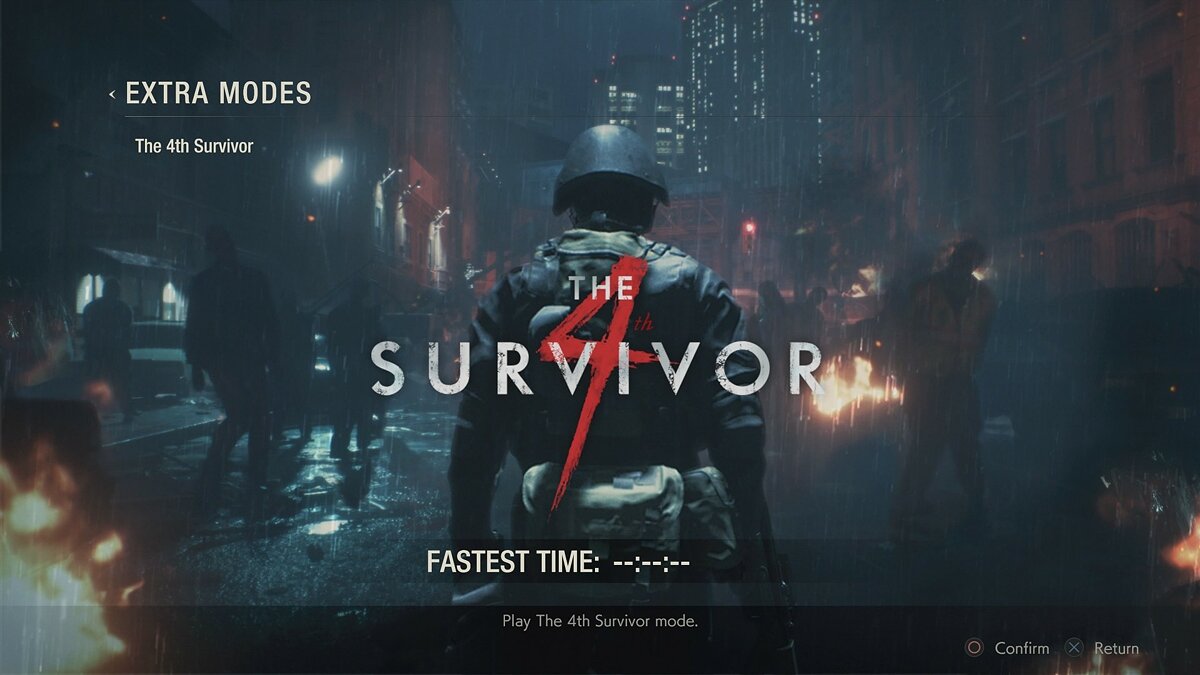

Resident Evil 2 тормозит, резкие скачки FPS. Решение
Несмотря на то, что релизный билд Resident Evil 2 сделан довольно добротно в плане технического исполнения, некоторые пользователи столкнулись с проблемой, из-за которой игра может тормозить в случайные моменты времени. Что характерно, происходят тормоза в основном на мощных видеокартах. Как оказалось, все дело в поддержке графического инструментария DirectX 12.
Формально игра поддерживает это API, однако на момент выхода игры работа при задействованном DX12 может быть нестабильна. Если у вас не очень современная видеокарта, то в настройках вы даже и не сможете выбрать DX12. Иначе следует проверить и переключить эту опцию в разделе графических настроек Resident Evil 2 на DirectX 12.

Resident Evil 2 вылетает. Ошибка createTexture2d failed. Решение
Если в случайный момент времени у вас вылетает игра, демонстрируя ошибку «createTexture2d failed» с дополнительным описанием «The gpu wont respond to more command», то это значит, что Resident Evil 2 банально не хватает памяти для размещения необходимых текстур. Чаще всего вылеты происходят на локации «Полицейский участок».
Решение довольно простое — зайти в настройки игры и снизить качество текстур. Другие настройки тоже можно снизить, но они мало влияют на размер потребляемой видеопамяти, поэтому в первую очередь старайтесь менять именно размер текстур. После этого попробуйте загрузить последнее сохранение и поиграть. После этого вылеты прекратятся или станут чрезвычайно редкими.

В Resident Evil 2 пропало управление. Игра не реагирует на нажатие клавиш. Решение
Эта проблема может сильно испортить жизнь, особенно если вы уже прошли довольно далеко, а последнее сохранение делали полчаса назад. Если часто сворачивать и разворачивать окно с игрой, то она может «забагать», перестав реагировать на нажатия клавиш. Мышь при этом работает. И дело тут вовсе не в клавиатуре как таковой, так что просто «перетыкание» провода не поможет.
Судя по всему, Resident Evil 2 плоховато поддерживает оверлей Steam. Потому что если полностью отключить его, то проблема с отказом управления пропадает. Вот как это можно сделать:
- Откройте библиотеку игр Steam и найдите в ней Resident Evil 2;
- Нажмите правой кнопкой по названию игры и выберите «Свойства» в контекстном меню;
- На вкладке «Общие» уберите флажок «Включить оверлей Steam в играх».

В Resident Evil 2 недоступна опция HDR. Решение
Как и многие другие современные игры, Resident Evil 2 поддерживает HDR, которая улучшает цветопередачу на мониторах, которые поддерживают эту технологию. Но некоторые пользователи, которые приобрели игру на релизе, не смогли включить HDR — эта опция просто не активна в меню (подсвечивается серым цветом). Оказалось, что причиной проблемы является наличие дополнительного монитора.
Если к вашему компьютеру подключено два и более мониторов, то для того, чтобы задействовать опцию HDR, вам придется временно отключить один из них. Имеется в виду именно полное отключение — отсоединение кабеля от компьютера. После того, как в системе останется только один монитор, перезапустите Resident Evil 2 и снова попробуйте включить HDR.

Resident Evil 2 вылетает. Ошибка Fatal Application Exit. Решение
Ошибка, обозначенная в заголовке, может менять различные описания. Например, «The GPU will not respond to more commands» или «The GPU device instance has been suspended». При этом ошибка всегда ссылается на файл renderdevicedx11.cpp, что подразумевает проблему с работой видеокарты. А дальше есть два основных варианта.
Во-первых, ошибка Fatal Application Exit может появляться в Resident Evil 2, если ваша видеокарта не подходит под системные требования игры. В таком случае вам не остается ничего, кроме как купить новую. Во-вторых, некоторые видеокарты, которые официально поддерживаются игрой, могут вызывать проблемы, которые будут решены с помощью патчей и новых драйверов.
Например, игра отлично работает не бюджетной Nvidia GTX 1050, но при этом умудряется вылетать каждые 5-10 минут на аналогичной 1050 Ti. Также некоторые проблемы наблюдаются на ноутбуках, где используются немного другие видеочипы. Таким образом, следует проверить, не выпустил ли производитель видеокарты новые драйвера. Также следует подождать патча от Capcom.
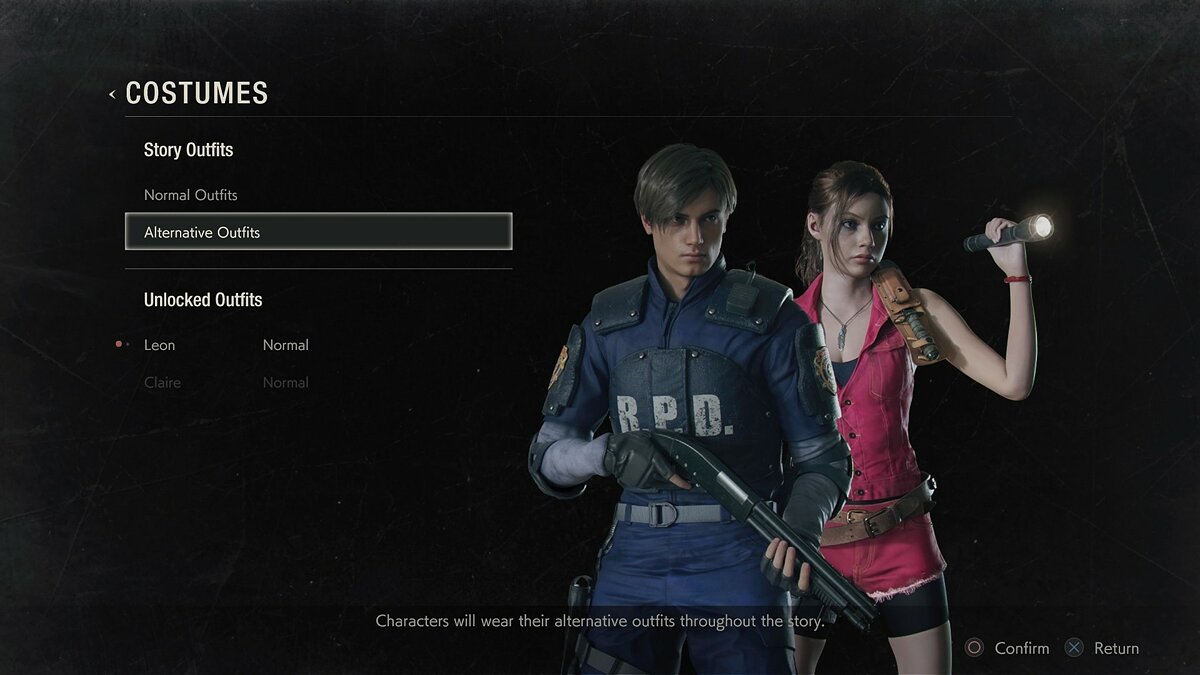
В Resident Evil 2 черный экран. Не загружается. Решение
Если при попытке запустить Resident Evil 2 или загрузить сохранение вы видите черный экран, на котором игра «зависает» и не выдает никаких конкретных ошибок, то эту проблему можно решить довольно просто. Дело в том, что черный экран в Resident Evil 2 возникает на «голой» Windows 10. То есть когда в операционной системе не установлены ключевые обновления, вышедшие за последние годы.
Чтобы избавиться от черного экрана, проведите полное обновление своей Windows 10 через стандартный менеджер обновлений, встроенный в ОС. Если вы уверены, что система и так обновлена, то попробуйте зайти на сайт Microsoft и скачать так называемый Media Feature Pack, который иногда устанавливается некорректно во время автоматического обновления.

Resident Evil 2 не скачивается. Долгое скачивание. Решение
Скорость лично вашего интернет-канала не является единственно определяющей скорость загрузки. Если раздающий сервер работает на скорости, скажем, 5 Мб в секунду, то ваши 100 Мб делу не помогут.
Если Resident Evil 2 совсем не скачивается, то это может происходить сразу по куче причин: неправильно настроен роутер, проблемы на стороне провайдера, кот погрыз кабель или, в конце-концов, упавший сервер на стороне сервиса, откуда скачивается игра.

Resident Evil 2 не устанавливается. Прекращена установка. Решение
Перед тем, как начать установку Resident Evil 2, нужно еще раз обязательно проверить, какой объем она занимает на диске. Если же проблема с наличием свободного места на диске исключена, то следует провести диагностику диска. Возможно, в нем уже накопилось много «битых» секторов, и он банально неисправен?
В Windows есть стандартные средства проверки состояния HDD- и SSD-накопителей, но лучше всего воспользоваться специализированными программами.
Но нельзя также исключать и вероятность того, что из-за обрыва соединения загрузка прошла неудачно, такое тоже бывает. А если устанавливаете Resident Evil 2 с диска, то стоит поглядеть, нет ли на носителе царапин и чужеродных веществ!

Resident Evil 2 не запускается. Ошибка при запуске. Решение
Resident Evil 2 установилась, но попросту отказывается работать. Как быть?
Выдает ли Resident Evil 2 какую-нибудь ошибку после вылета? Если да, то какой у нее текст? Возможно, она не поддерживает вашу видеокарту или какое-то другое оборудование? Или ей не хватает оперативной памяти?
Помните, что разработчики сами заинтересованы в том, чтобы встроить в игры систему описания ошибки при сбое. Им это нужно, чтобы понять, почему их проект не запускается при тестировании.
Обязательно запишите текст ошибки. Если вы не владеете иностранным языком, то обратитесь на официальный форум разработчиков Resident Evil 2. Также будет полезно заглянуть в крупные игровые сообщества и, конечно, в наш FAQ.
Если Resident Evil 2 не запускается, мы рекомендуем вам попробовать отключить ваш антивирус или поставить игру в исключения антивируса, а также еще раз проверить соответствие системным требованиям и если что-то из вашей сборки не соответствует, то по возможности улучшить свой ПК, докупив более мощные комплектующие.

В Resident Evil 2 черный экран, белый экран, цветной экран. Решение
Проблемы с экранами разных цветов можно условно разделить на 2 категории.
Во-первых, они часто связаны с использованием сразу двух видеокарт. Например, если ваша материнская плата имеет встроенную видеокарту, но играете вы на дискретной, то Resident Evil 2 может в первый раз запускаться на встроенной, при этом самой игры вы не увидите, ведь монитор подключен к дискретной видеокарте.
Во-вторых, цветные экраны бывают при проблемах с выводом изображения на экран. Это может происходить по разным причинам. Например, Resident Evil 2 не может наладить работу через устаревший драйвер или не поддерживает видеокарту. Также черный/белый экран может выводиться при работе на разрешениях, которые не поддерживаются игрой.

Resident Evil 2 вылетает. В определенный или случайный момент. Решение
Играете вы себе, играете и тут — бац! — все гаснет, и вот уже перед вами рабочий стол без какого-либо намека на игру. Почему так происходит? Для решения проблемы стоит попробовать разобраться, какой характер имеет проблема.
Если вылет происходит в случайный момент времени без какой-то закономерности, то с вероятностью в 99% можно сказать, что это ошибка самой игры. В таком случае исправить что-то очень трудно, и лучше всего просто отложить Resident Evil 2 в сторону и дождаться патча.
Однако если вы точно знаете, в какие моменты происходит вылет, то можно и продолжить игру, избегая ситуаций, которые провоцируют сбой.
Однако если вы точно знаете, в какие моменты происходит вылет, то можно и продолжить игру, избегая ситуаций, которые провоцируют сбой. Кроме того, можно скачать сохранение Resident Evil 2 в нашем файловом архиве и обойти место вылета.

Resident Evil 2 зависает. Картинка застывает. Решение
Ситуация примерно такая же, как и с вылетами: многие зависания напрямую связаны с самой игрой, а вернее с ошибкой разработчика при ее создании. Впрочем, нередко застывшая картинка может стать отправной точкой для расследования плачевного состояния видеокарты или процессора.Так что если картинка в Resident Evil 2 застывает, то воспользуйтесь программами для вывода статистики по загрузке комплектующих. Быть может, ваша видеокарта уже давно исчерпала свой рабочий ресурс или процессор греется до опасных температур?Проверить загрузку и температуры для видеокарты и процессоров проще всего в программе MSI Afterburner. При желании можно даже выводить эти и многие другие параметры поверх картинки Resident Evil 2.Какие температуры опасны? Процессоры и видеокарты имеют разные рабочие температуры. У видеокарт они обычно составляют 60-80 градусов по Цельсию. У процессоров немного ниже — 40-70 градусов. Если температура процессора выше, то следует проверить состояние термопасты. Возможно, она уже высохла и требует замены.Если греется видеокарта, то стоит воспользоваться драйвером или официальной утилитой от производителя. Нужно увеличить количество оборотов кулеров и проверить, снизится ли рабочая температура.

Resident Evil 2 тормозит. Низкий FPS. Просадки частоты кадров. Решение
При тормозах и низкой частоте кадров в Resident Evil 2 первым делом стоит снизить настройки графики. Разумеется, их много, поэтому прежде чем снижать все подряд, стоит узнать, как именно те или иные настройки влияют на производительность.Разрешение экрана. Если кратко, то это количество точек, из которого складывается картинка игры. Чем больше разрешение, тем выше нагрузка на видеокарту. Впрочем, повышение нагрузки незначительное, поэтому снижать разрешение экрана следует только в самую последнюю очередь, когда все остальное уже не помогает.Качество текстур. Как правило, этот параметр определяет разрешение файлов текстур. Снизить качество текстур следует в случае если видеокарта обладает небольшим запасом видеопамяти (меньше 4 ГБ) или если используется очень старый жесткий диск, скорость оборотов шпинделя у которого меньше 7200.Качество моделей (иногда просто детализация). Эта настройка определяет, какой набор 3D-моделей будет использоваться в игре. Чем выше качество, тем больше полигонов. Соответственно, высокополигональные модели требуют большей вычислительной мощности видекарты (не путать с объемом видеопамяти!), а значит снижать этот параметр следует на видеокартах с низкой частотой ядра или памяти.Тени. Бывают реализованы по-разному. В одних играх тени создаются динамически, то есть они просчитываются в реальном времени в каждую секунду игры. Такие динамические тени загружают и процессор, и видеокарту. В целях оптимизации разработчики часто отказываются от полноценного рендера и добавляют в игру пре-рендер теней. Они статичные, потому как по сути это просто текстуры, накладывающиеся поверх основных текстур, а значит загружают они память, а не ядро видеокарты.Нередко разработчики добавляют дополнительные настройки, связанные с тенями:
- Разрешение теней — определяет, насколько детальной будет тень, отбрасываемая объектом. Если в игре динамические тени, то загружает ядро видеокарты, а если используется заранее созданный рендер, то «ест» видеопамять.
- Мягкие тени — сглаживание неровностей на самих тенях, обычно эта опция дается вместе с динамическими тенями. Вне зависимости от типа теней нагружает видеокарту в реальном времени.
Сглаживание. Позволяет избавиться от некрасивых углов на краях объектов за счет использования специального алгоритма, суть которого обычно сводится к тому, чтобы генерировать сразу несколько изображений и сопоставлять их, высчитывая наиболее «гладкую» картинку. Существует много разных алгоритмов сглаживания, которые отличаются по уровню влияния на быстродействие Resident Evil 2.Например, MSAA работает «в лоб», создавая сразу 2, 4 или 8 рендеров, поэтому частота кадров снижается соответственно в 2, 4 или 8 раз. Такие алгоритмы как FXAA и TAA действуют немного иначе, добиваясь сглаженной картинки путем высчитывания исключительно краев и с помощью некоторых других ухищрений. Благодаря этому они не так сильно снижают производительность.Освещение. Как и в случае со сглаживанием, существуют разные алгоритмы эффектов освещения: SSAO, HBAO, HDAO. Все они используют ресурсы видеокарты, но делают это по-разному в зависимости от самой видеокарты. Дело в том, что алгоритм HBAO продвигался в основном на видеокартах от Nvidia (линейка GeForce), поэтому лучше всего работает именно на «зеленых». HDAO же, наоборот, оптимизирован под видеокарты от AMD. SSAO — это наиболее простой тип освещения, он потребляет меньше всего ресурсов, поэтому в случае тормозов в Resident Evil 2 стоит переключиться него.Что снижать в первую очередь? Как правило, наибольшую нагрузку вызывают тени, сглаживание и эффекты освещения, так что лучше начать именно с них.Часто геймерам самим приходится заниматься оптимизацией Resident Evil 2. Практически по всем крупным релизам есть различные соответствующие и форумы, где пользователи делятся своими способами повышения производительности.

Один из них — специальная программа под названием WinOptimizer. Она сделана специально для тех, кто не хочет вручную вычищать компьютер от разных временных файлов, удалять ненужные записи реестра и редактировать список автозагрузки. WinOptimizer сама сделает это, а также проанализирует компьютер, чтобы выявить, как можно улучшить производительность в приложениях и играх.
Скачать WinOptimizer

Resident Evil 2 лагает. Большая задержка при игре. Решение
Многие путают «тормоза» с «лагами», но эти проблемы имеют совершенно разные причины. Resident Evil 2 тормозит, когда снижается частота кадров, с которой картинка выводится на монитор, и лагает, когда задержка при обращении к серверу или любому другому хосту слишком высокая.
Именно поэтому «лаги» могут быть только в сетевых играх. Причины разные: плохой сетевой код, физическая удаленность от серверов, загруженность сети, неправильно настроенный роутер, низкая скорость интернет-соединения.
Впрочем, последнее бывает реже всего. В онлайн-играх общение клиента и сервера происходит путем обмена относительно короткими сообщениями, поэтому даже 10 Мб в секунду должно хватить за глаза.

В Resident Evil 2 нет звука. Ничего не слышно. Решение
Resident Evil 2 работает, но почему-то не звучит — это еще одна проблема, с которой сталкиваются геймеры. Конечно, можно играть и так, но все-таки лучше разобраться, в чем дело.
Сначала нужно определить масштаб проблемы. Где именно нет звука — только в игре или вообще на компьютере? Если только в игре, то, возможно, это обусловлено тем, что звуковая карта очень старая и не поддерживает DirectX.
Если же звука нет вообще, то дело однозначно в настройке компьютера. Возможно, неправильно установлены драйвера звуковой карты, а может быть звука нет из-за какой-то специфической ошибки нашей любимой ОС Windows.
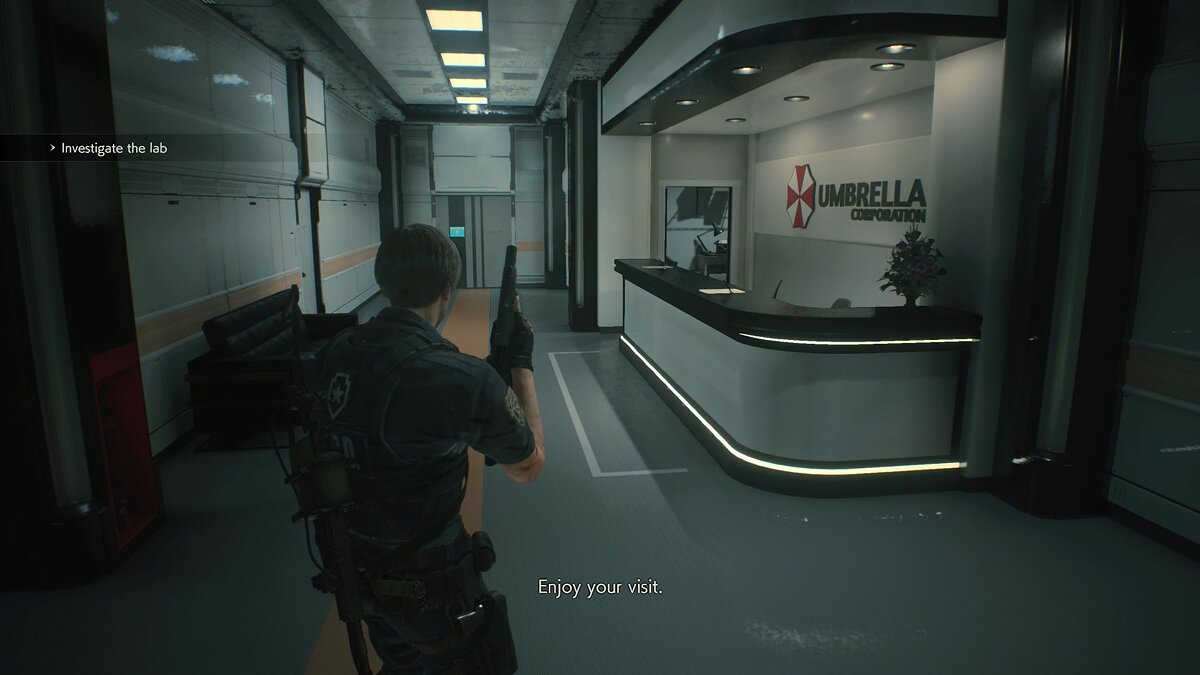
Resident Evil 2, скачанная с торрента не работает. Решение
Если дистрибутив игры был загружен через торрент, то никаких гарантий работы быть в принципе не может. Торренты и репаки практически никогда не обновляются через официальные приложения и не работают по сети, потому что по ходу взлома хакеры вырезают из игр все сетевые функции, которые часто используются для проверки лицензии.
Такие версии игр использовать не просто неудобно, а даже опасно, ведь очень часто в них изменены многие файлы. Например, для обхода защиты пираты модифицируют EXE-файл. При этом никто не знает, что они еще с ним делают. Быть может, они встраивают само-исполняющееся программное обеспечение. Например, майнер, который при первом запуске игры встроится в систему и будет использовать ее ресурсы для обеспечения благосостояния хакеров. Или вирус, дающий доступ к компьютеру третьим лицам. Тут никаких гарантий нет и быть не может.К тому же использование пиратских версий — это, по мнению нашего издания, воровство. Разработчики потратили много времени на создание игры, вкладывали свои собственные средства в надежде на то, что их детище окупится. А каждый труд должен быть оплачен.Поэтому при возникновении каких-либо проблем с играми, скачанными с торрентов или же взломанных с помощью тех или иных средств, следует сразу же удалить «пиратку», почистить компьютер при помощи антивируса и приобрести лицензионную копию игры. Это не только убережет от сомнительного ПО, но и позволит скачивать обновления для игры и получать официальную поддержку от ее создателей.

Resident Evil 2 выдает ошибку об отсутствии DLL-файла. Решение
Как правило, проблемы, связанные с отсутствием DLL-библиотек, возникают при запуске Resident Evil 2, однако иногда игра может обращаться к определенным DLL в процессе и, не найдя их, вылетать самым наглым образом.
Чтобы исправить эту ошибку, нужно найти необходимую библиотеку DLL и установить ее в систему. Проще всего сделать это с помощью программы DLL-fixer, которая сканирует систему и помогает быстро найти недостающие библиотеки.
Если ваша проблема оказалась более специфической или же способ, изложенный в данной статье, не помог, то вы можете спросить у других пользователей в нашей рубрике «Вопросы и ответы». Они оперативно помогут вам!
Благодарим за внимание!
У большинство игроков во прохождения новой игры Resident Evil 2 высвечивается сообщение «re2.exe — Неустранимая ошибка приложения». Из-за чего данная проблема и как можно ее решить?
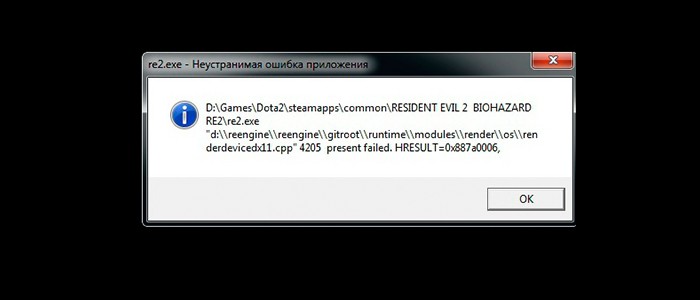
re2.exe — Неустранимая ошибка приложения
Прежде чем мы начнем вы должны убедиться, что ваша система способна запустить игру. Если ваше железо совместимо с игрой, читайте нашу пошаговую инструкцию.
Обновление Windows 10
Требуется последняя версия Windows 10, чтобы не столкутся с различными сбоями в игре. Ошибка может возникнуть, если доступно новое обновление для Виндовс 10, но вы еще не установили. Проверьте наличие обновления на вашем компьютере:
- Введите обновление в поле поиска в меню «Пуск». Затем нажмите Проверить наличие обновлений из результата.
- Нажмите Проверить наличие обновлений.
- Установите доступные обновления.
- Перезагрузите ПК и попробуйте запустить игру, чтобы увидеть, работает ли она.
Примечание. Если компьютер сообщает, что ваше устройство обновлено после проверки, попробуйте следующий способ.
Если вы пользуетесь Виндовс 7 для стабильной игры, вам необходимо обновить её https://www.microsoft.com/ru-ru/download/details.aspx?id=36805
Проверить целостность кэша в Steam
Поврежденный файл кеша также может провоцировать ошибки. Выполните следующие действия, чтобы проверить файлы кеша игры:
- Открываем Стим.
- Кликните правой кнопкой мыши по вашей игре в разделе «Библиотека». Затем кликните «Свойства».
- Нажимаем «Проверить целостность файлов игры» .
- Затем начнется проверка ваших файлов Стим:
- Перезагрузите компьютер и попробуйте запустить игру.
Нежелательные программы
Некоторые программы, работающие в Виндовс 10, могут влиять на производительность игры. Попробуйте закрыть эти ненужные программы. Затем перезагрузите комп и попробуйте запустить игру, чтобы посмотреть, работает ли она.
Важно: Если вы не уверены, какие приложения можно закрыть, вы можете ознакомится со списком на официальном сайте:
https://support.steampowered.com/kb_article.php?ref=9828-SFLZ-9289
Обновление драйверов
Nvidia — выпускает обновление каждые несколько недель. Установка новых драйверов обеспечит максимальную производительность и стабильность.
Посетите веб-сайт Nvidia и загрузите необходимые драйверы. Войдите в приложение Nvidia Geforce Experience и убедитесь, что драйверы успешно установлены.
Идеальная версия: Nvidia Geforce версия 398.82
Читайте также: Как поменять язык в игре Паладинс
Антивирус блокирует игру
Иногда Защитник Виндовс может вызвать проблемы с определенным программным обеспечением, но самый простой способ исправить эти проблемы — добавить исключение. Чтобы добавить исключение, сделайте следующее:
- Зайдите в Настройки и откройте «Обновление и безопасность».
- Защитник Windows, блокирующий программы
- В меню слева выберите Безопасность Windows. На правой панели нажмите «Открыть Центр безопасности Защитника Windows».
- В правой части окна выберите Защита от вирусов и угроз > Добавить или удалить исключения.
- Выберите «Добавить исключение».
- Теперь выберите папку игру из списка.
- Нажмите «Исключить эту папку», Антивирус больше не будет отслеживать эту папку.
Заключение
Как видите, в Resident Evil 2 ошибка «re2.exe — Неустранимая ошибка приложения» решается многими способами, и это лишь наиболее эффективные решения. Будем надеяться, что разработчик выпустит патч, который исправит все вылеты в игре.
Оценка статьи:
![]() Загрузка…
Загрузка…
Выясняем, что делать при появлении неустранимой ошибки «hresult 0x80070057» в Resident Evil 2: Remake.
Обновляем Windows
Описанная критическая ошибка иногда возникает из-за отсутствия необходимых для игры компонентов. Возможно, какая-то их часть содержится в последней версии Windows. Поэтому в первую очередь стоит попробовать установить обновления для операционной системы.
Чтобы это сделать:
- Открываем меню «Пуск», кликнув по иконку в виде флага в левом нижнем углу.

Меню «Пуск» можно открыть, нажав на специальную клавишу Win на клавиатуре
- Затем открываем системные настройки, нажав на иконку в виде шестеренки.
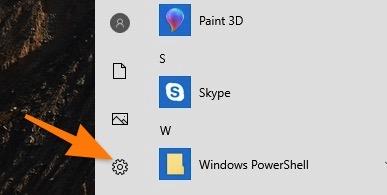
Нажмите Win + I, чтобы быстрой перейти к настройкам
- Ищем в настройках подменю «Обновление и безопасность» и переходим в него.
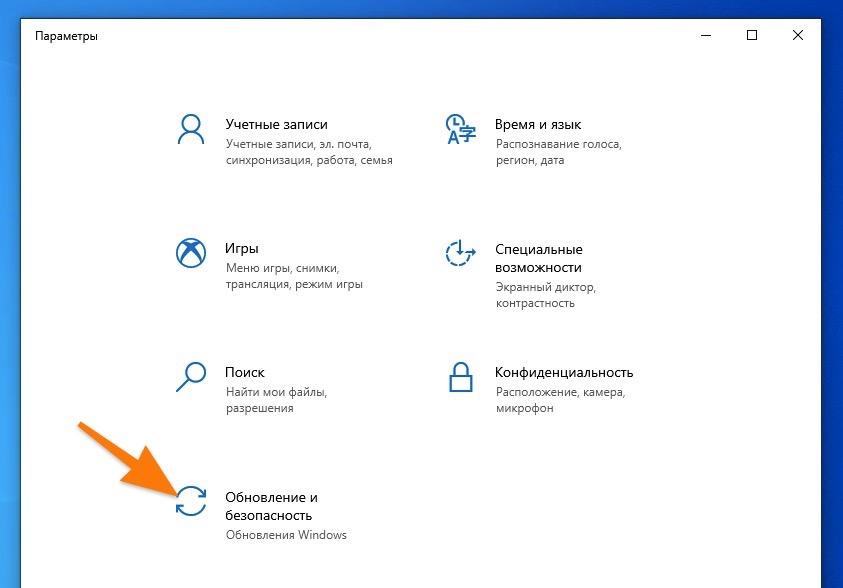
Придется пролистать окно до конца вниз
- Проверяем сервера Microsoft на наличие обновлений и перезагружаем компьютер после их установки.
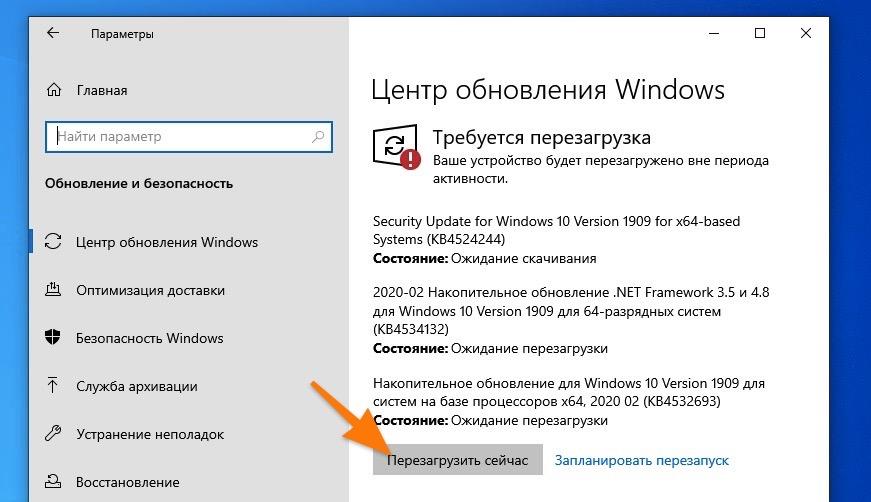
На этом скриншоте обновления уже загружены. Ждут перезагрузки компьютера
Устанавливаем необходимые кодеки
Некоторые игроки сообщают, что часть кат-сцен (видеороликов на движке игры) использует кодеки Windows Media Player. Соответственно, если эти кодеки не установлены, то и ролики из игры не будут воспроизводиться. Все это приводит к появлению критической ошибки. Чтобы ее исправить, придется скачать подходящие кодеки.
Если у вас установлена Windows 10 и загружены последние обновления, то ничего загружать не нужно. Этот медиапакет встроен в один из свежих патчей. Его не надо дополнительно устанавливать вручную.
- Заходим на страницу Microsoft со ссылкой на загрузку Media Feature Pack.
- Выбираем последнюю версию пакета с кодеками.
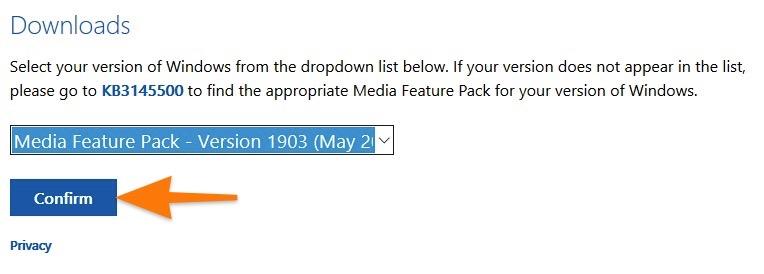
Выбираем подходящую версию кодеков
- Кликаем на одну из ссылок для загрузки (в зависимости от разрядности вашей ОС).
- Затем дважды кликаем по загруженному файла.
- Следуем инструкция по установке кодеков в систему.
Обновляем DirectX
Есть и те, кому помогла переустановка или обновление DirectX. Этот фреймворк сам по себе является очень важной составляющей Windows и необходим для нормальной работы большинства современных игр. Так что стоит держать его в актуальном состоянии.
Чтобы обновиться DirectX:
- Открываем официальный сайт Microsoft.
- Кликаем по ссылке на загрузку DirectX, если она не началась автоматически.
- Запускаем загруженный файл двойным кликом.
- Разрешаем приложению вносить изменения на устройстве.
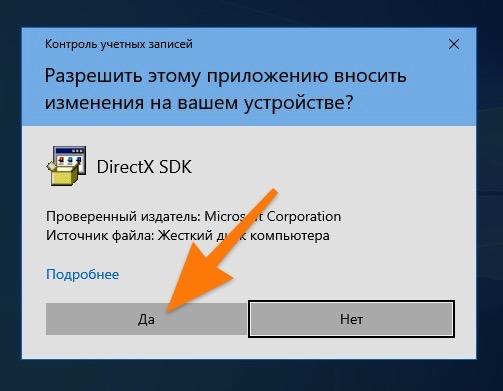
Для установки нужны права администратора
- Несколько раз жмем «Далее», чтобы завершить установку фреймворка.
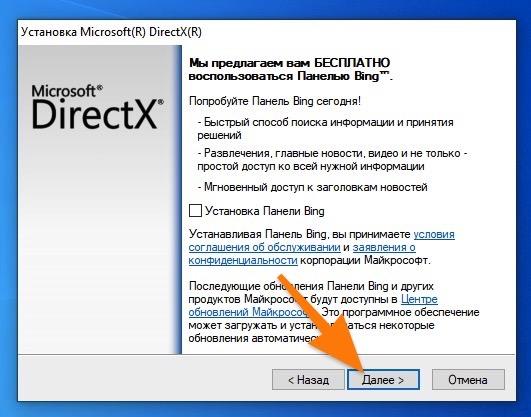
Установщик банальный. Ничего менять в настройках не надо. Разве что снять галочку с пункта «Установка Панели Bing». Она бесполезна
- После этого перезагружаем компьютер.
Все. После этого ошибка должна исчезнуть.
Переустанавливаем игру
Ну и нельзя исключать, что иногда помогает банальная переустановка игры.
Чтобы ее выполнить:
- Открываем магазин приложений Steam.
- Переходим во вкладку «Библиотека».
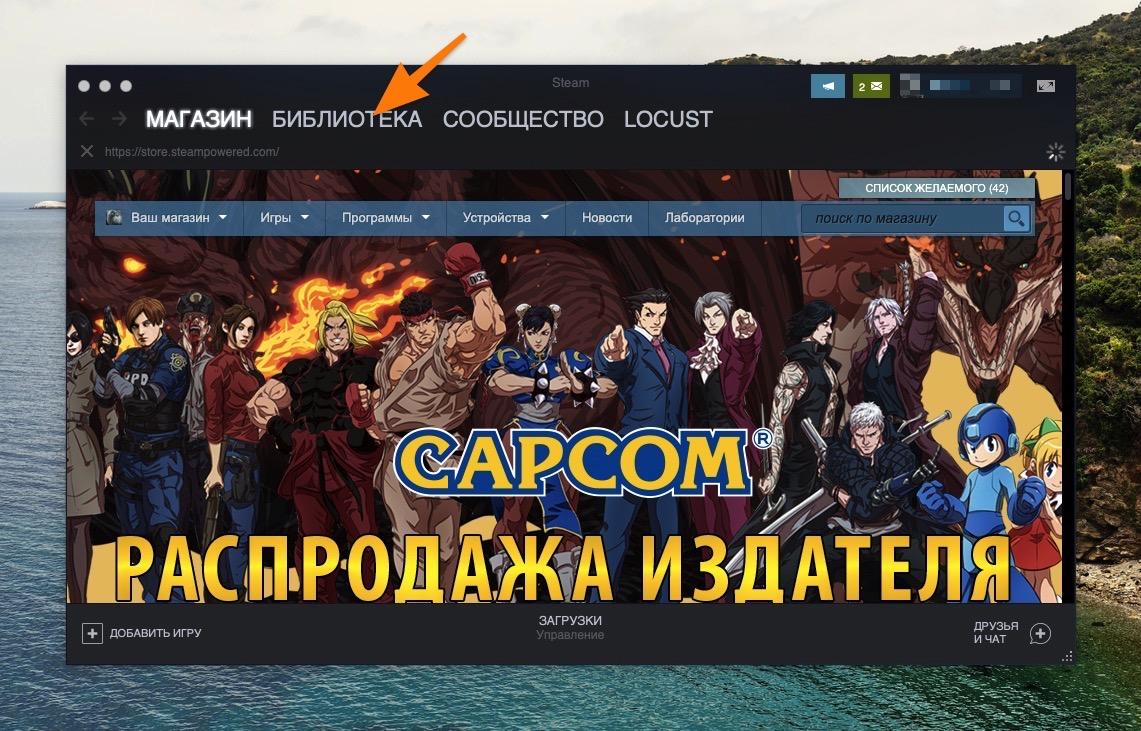
Переходим к списку своих игр
- Ищем в списке неработающую игру (в нашем случае RE:2) и кликаем по ней правой кнопкой мыши.
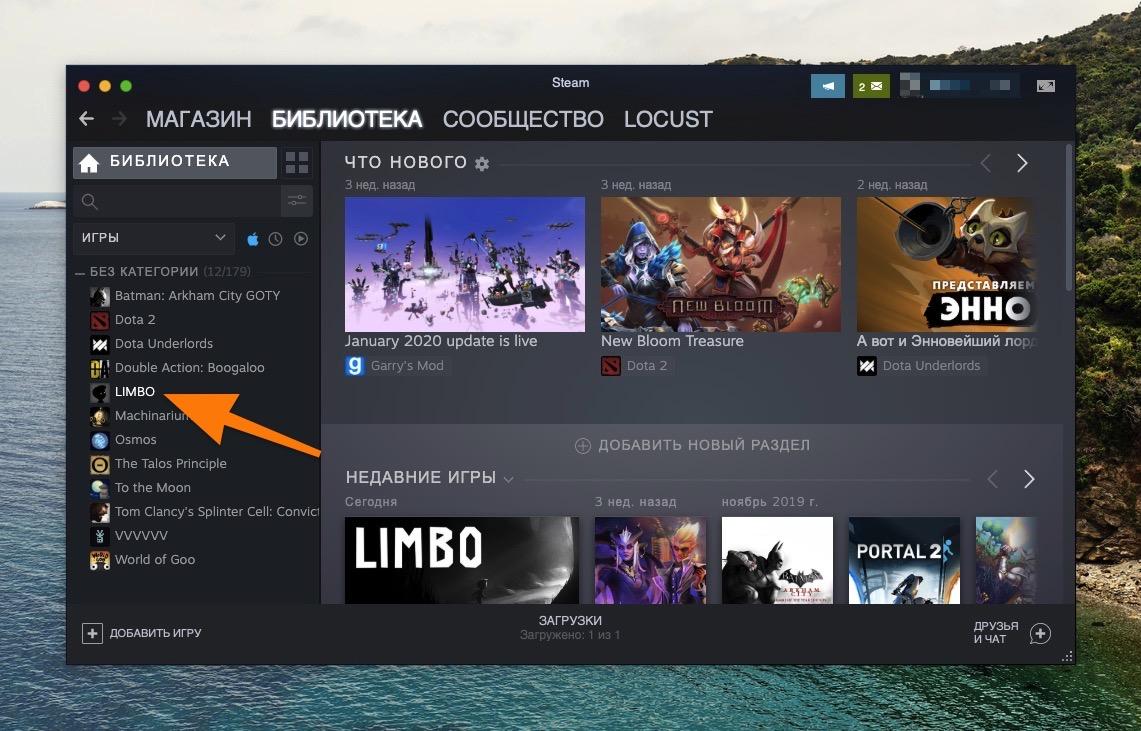
У меня нет RE:2, поэтому удалю Limbo
- Наводим курсор на пункт «Управления».
- А затем нажимаем на подпункт «Удалить с устройства».
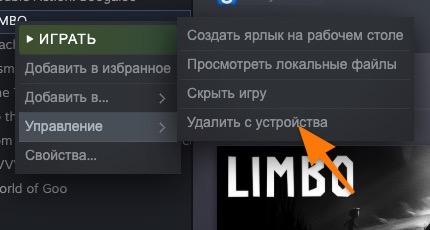
На этом все
После этого устанавливаем игру, как и в предыдущий раз. Просто жмем на кнопку «Установить» и ждем.
Post Views: 884
